விண்டோஸ் 10 விமானப் பயன்முறையில் சிக்கியுள்ளது இப்போது நீங்கள் இணையத்தைப் பயன்படுத்த முடியவில்லையா? நீ தனியாக இல்லை! ஆனால் கவலைப்பட வேண்டாம், அதை சரிசெய்வது பெரும்பாலும் கடினம் அல்ல…
விமானப் பயன்முறையில் சிக்கியுள்ள விண்டோஸ் 10 ஐ எவ்வாறு சரிசெய்வது
விமான பயன்முறையில் சிக்கியுள்ள விண்டோஸ் 10 ஐ தீர்க்க மற்ற பயனர்களுக்கு உதவிய 5 திருத்தங்கள் இங்கே. நீங்கள் அனைத்தையும் முயற்சிக்க வேண்டியதில்லை; உங்களுக்காக வேலை செய்யும் ஒன்றைக் கண்டுபிடிக்கும் வரை பட்டியலில் இறங்கவும்.
- விமானப் பயன்முறையை முடக்கு
- மின் சேமிப்பை முடக்கு
- வானொலி மேலாண்மை சேவையை இயக்கு
- ஃப்ளஷ் டிஎன்எஸ் கேச்
- உங்கள் வைஃபை இயக்கியைப் புதுப்பிக்கவும்
சரி 1: விமானப் பயன்முறையை முடக்கு
விமானப் பயன்முறை சிக்கலில் சிக்கியுள்ள விண்டோஸ் 10 ஐ சரிசெய்யும் முன், ஒரு எளிய கேள்வியைத் தவிர்ப்போம்: உங்கள் கணினி உண்மையில் விமானப் பயன்முறையில் சிக்கியிருக்கிறதா?
விமானப் பயன்முறையை அணைக்க மூன்று வெவ்வேறு முறைகள் இங்கே. அது உண்மையில் சிக்கியுள்ளதா என்பதைப் பார்க்க அவற்றை ஒவ்வொன்றாக முயற்சி செய்ய நீங்கள் விரும்பலாம்.
விமானப் பயன்முறை அணைக்கப்படாது என்பது உங்களுக்குத் தெரிந்தால், தயவுசெய்து செல்லவும் சரி 2 .
வழி 1: கடின சுவிட்ச் வழியாக விமானப் பயன்முறையை அணைக்கவும்
பல மடிக்கணினிகள் மற்றும் டேப்லெட்டுகள் கடின சுவிட்ச் ஆஃப் மற்றும் விமானப் பயன்முறையில் ஒரு உடல் வைஃபை அம்சத்தைக் கொண்டுள்ளன. இது வெவ்வேறு வடிவங்களில் வரலாம், சில நேரங்களில் மாற்று, ஒரு பொத்தான் அல்லது பிற நேரங்களில் விசைகளின் சிறப்பு சேர்க்கை. எடுத்துக்காட்டாக, சில டெல் மாதிரிகள் விமானம் பயன்முறையை இயக்க மற்றும் முடக்க செயல்பாட்டு விசை மற்றும் Prnt விசையின் கலவையைப் பயன்படுத்துகின்றன. இந்த அம்சம் உங்கள் கணினியில் கட்டப்பட்டதா அல்லது எந்த விசைகள் அல்லது பொத்தான்களை அழுத்த வேண்டும் என்பது உங்களுக்குத் தெரியாவிட்டால், உங்கள் பிசி கையேட்டைப் பார்க்கலாம்.
உங்களிடம் இந்த இயற்பியல் அம்சம் இல்லையென்றால் அல்லது அது இயங்காது என்றாலும் அதை வியர்வை செய்ய வேண்டாம். மைக்ரோசாப்ட் விண்டோஸ் அமைப்புகள் சில நேரங்களில் இந்த வன்பொருள் சுவிட்ச் அம்சத்தை புறக்கணிக்கக்கூடும் என்று கூறுகிறது - அதை விண்டோஸில் முறுக்குவது (பார்க்க வே 2 அல்லது வே 3 ) வேலையைச் சிறப்பாகச் செய்யலாம்.
வழி 2: அதிரடி மையம் வழியாக விமானப் பயன்முறையை அணைக்கவும்
விமானப் பயன்முறை அம்சத்தை அணைக்க மற்றொரு வழி அதிரடி மையம் வழியாகும்.
அவ்வாறு செய்ய:
1) உங்கள் திரையின் கீழ் வலதுபுறத்தில், என்பதைக் கிளிக் செய்க உரையாடல் ஐகான்> வலைப்பின்னல் .

2) கிளிக் செய்யவும் விமானப் பயன்முறை (அது இயக்கத்தில் இருக்கும்போது, அது நிறத்தில் உள்ளது) அதை அணைக்க (அது முடக்கப்பட்டிருக்கும் போது, அது நரைத்திருக்கும்).
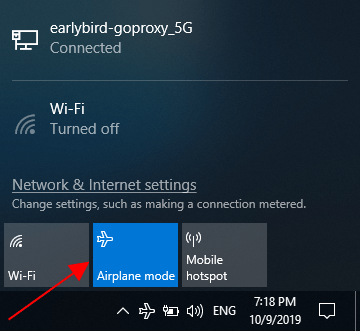
- செயல் மையம் உங்கள் டெஸ்க்டாப்பில் தோன்றவில்லையா? தயவுசெய்து முயற்சிக்கவும் வே 3 .
- வே 2 ஐ முயற்சித்தீர்கள், ஆனால் நீங்கள் இன்னும் விமானப் பயன்முறையை முடக்க முடியவில்லையா? தயவுசெய்து முயற்சிக்கவும் சரி 2 .
வழி 3: அமைப்புகள் வழியாக விமானப் பயன்முறையை அணைக்கவும்
அதிரடி மையம் எப்படியாவது காண்பிக்கப்படாவிட்டால், நீங்கள் அமைப்புகளில் விமானப் பயன்முறையை முடக்கலாம்.
அதை எப்படி செய்வது என்பது இங்கே:
1) உங்கள் விசைப்பலகையில், அழுத்தவும் விண்டோஸ் லோகோ விசை  மற்றும் தட்டச்சு செய்க விமானப் பயன்முறை . பின்னர் சொடுக்கவும் விமானப் பயன்முறை இது ஒரு போட்டியாக மேலெழுகிறது.
மற்றும் தட்டச்சு செய்க விமானப் பயன்முறை . பின்னர் சொடுக்கவும் விமானப் பயன்முறை இது ஒரு போட்டியாக மேலெழுகிறது.
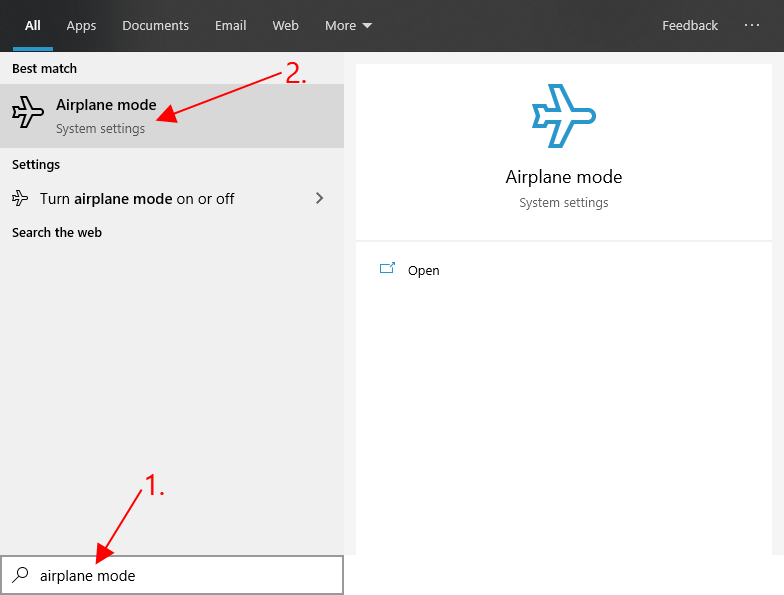
2) மாறுவதை உறுதி செய்யுங்கள் ஆஃப் விமானப் பயன்முறைக்கான நிலைமாற்று.
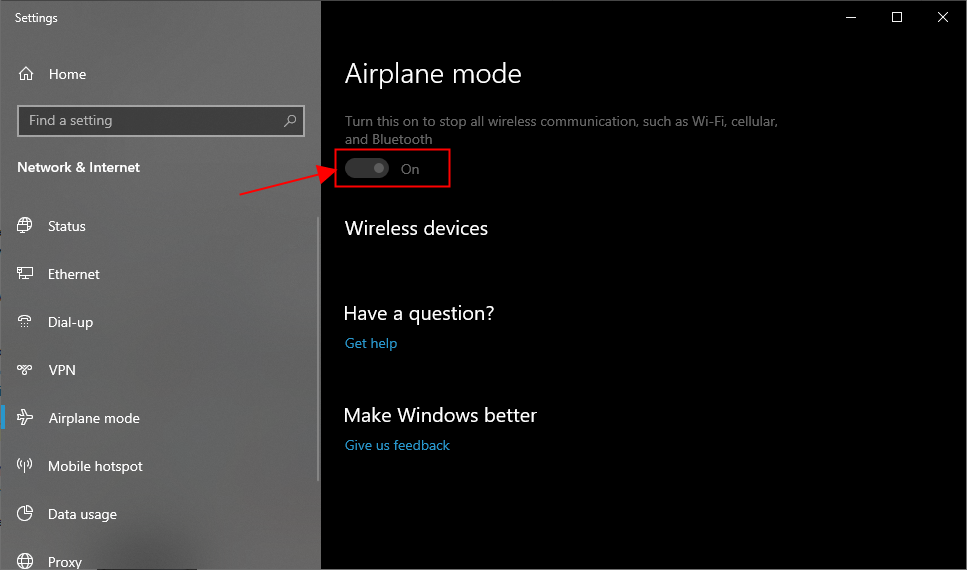
நீங்கள் இதுவரை சென்றிருந்தாலும், அம்சத்தை அணைக்க முடியாவிட்டால், உங்கள் கணினி உண்மையில் விமானப் பயன்முறையில் சிக்கியுள்ளது. தயவுசெய்து செல்லுங்கள் சரி 2 , சிக்கலை சரிசெய்ய கீழே.
சரி 2: மின் சேமிப்பை முடக்கு
மின் சேமிப்பு முறை இயக்கப்பட்டால் உங்கள் கணினி விமானப் பயன்முறையில் சிக்கிக்கொள்ளக்கூடும். இது சிக்கலை சரிசெய்கிறதா என்று பார்க்க அதை அணைக்க உறுதிப்படுத்தவும்.
அதை எப்படி செய்வது என்பது இங்கே:
1) உங்கள் விசைப்பலகையில், அழுத்தவும் விண்டோஸ் லோகோ விசை  மற்றும் ஆர் அதே நேரத்தில், தட்டச்சு செய்க devmgmt.msc அழுத்தவும் உள்ளிடவும் .
மற்றும் ஆர் அதே நேரத்தில், தட்டச்சு செய்க devmgmt.msc அழுத்தவும் உள்ளிடவும் .
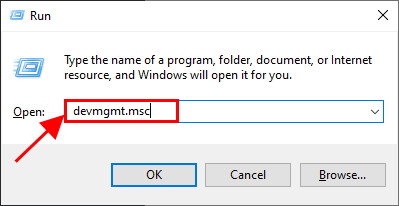
2) இல் இரட்டை சொடுக்கவும் பிணைய ஏற்பி வகை மற்றும் பின்னர் உங்கள் வயர்லெஸ் அடாப்டர் .
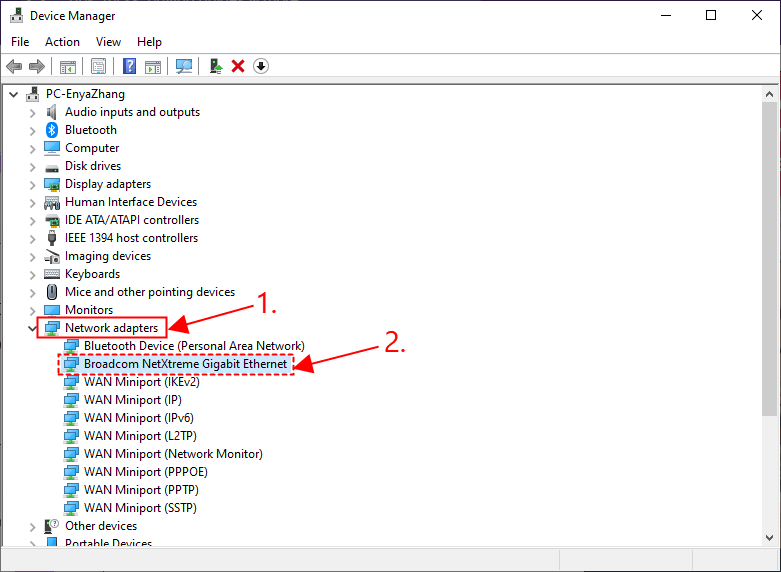
3) கிளிக் செய்யவும் சக்தி மேலாண்மை தாவல் மற்றும் ஒரு டிக் பெட்டியில் க்கு சக்தியைச் சேமிக்க இந்த சாதனத்தை அணைக்க கணினியை அனுமதிக்கவும் . பின்னர் கிளிக் செய்யவும் சரி மாற்றங்களைப் பயன்படுத்த.
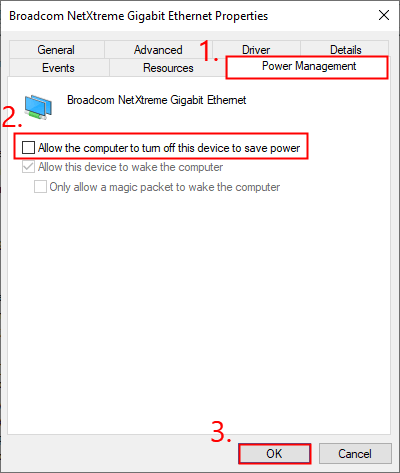
4) உங்கள் மடிக்கணினியை மறுதொடக்கம் செய்யுங்கள்.
5) உங்கள் கணினியில் ஆன்லைனில் திரும்பப் பெற முடியுமா என்று சோதிக்கவும். ஆம் என்றால், பெரியது! இது வேலை செய்யவில்லை என்றால், தயவுசெய்து முயற்சிக்கவும் 3 ஐ சரிசெய்யவும் , கீழே.
பிழைத்திருத்தம் 3: வானொலி மேலாண்மை சேவையை இயக்கு
நீங்கள் தற்செயலாக ரேடியோ மேலாண்மை சேவையை முடக்கினால், அது விண்டோஸ் 10 ஐ விமானப் பயன்முறை சிக்கலில் சிக்க வைக்கக்கூடும்.
எனவே சிக்கலை தீர்க்கிறதா என்பதைப் பார்க்க சேவையை இயக்குவதை உறுதி செய்ய வேண்டும்:
1) உங்கள் விசைப்பலகையில், அழுத்தவும் விண்டோஸ் லோகோ விசை மற்றும் ஆர் அதே நேரத்தில், தட்டச்சு செய்க services.msc அழுத்தவும் உள்ளிடவும் .
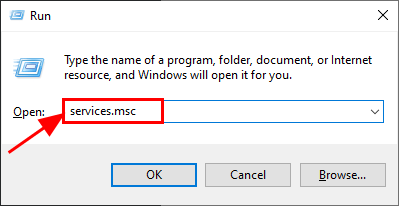
2) கண்டுபிடி வானொலி மேலாண்மை சேவை அதில் இரட்டை சொடுக்கவும்.
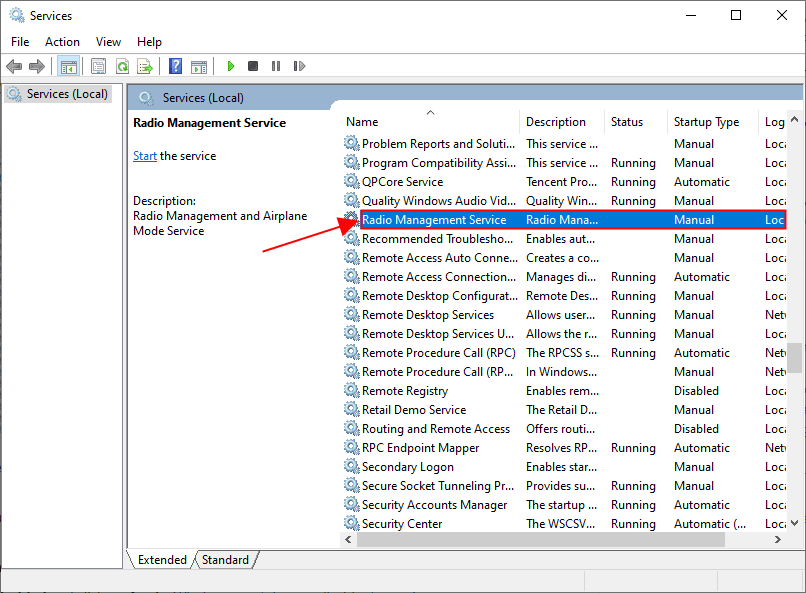
3) இல் தொடக்க வகை , முடக்கப்பட்டது என்பதைத் தேர்ந்தெடுக்கவும். பின்னர் கிளிக் செய்யவும் சரி .
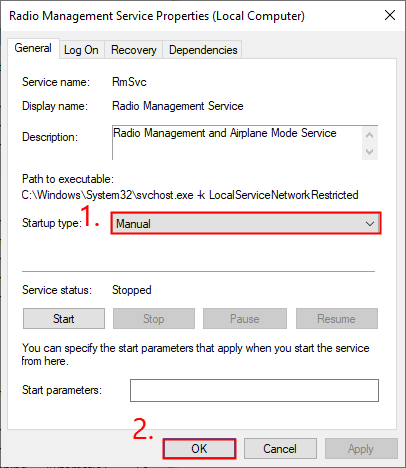
4) உங்கள் கணினியை மறுதொடக்கம் செய்யுங்கள்.
5) விமானப் பயன்முறை சிக்கலில் சிக்கியுள்ள கணினி தீர்க்கப்பட்டுள்ளதா என்பதைப் பார்க்கவும். ஆம் என்றால், வாழ்த்துக்கள்! சிக்கல் தொடர்ந்தால், தயவுசெய்து முயற்சிக்கவும் சரி 4 , கீழே.
பிழைத்திருத்தம் 4: டிஎன்எஸ் கேச் பறிப்பு
பல பயனர்கள் புகாரளித்தபடி, டிஎன்எஸ் கேச் ஃப்ளஷிங் செய்வது, விமானம் பயன்முறை சிக்கலில் சிக்கியுள்ள கணினியை வெளியேற்ற மற்றொரு பயனுள்ள வழியாகும்.
டி.என்.எஸ் தற்காலிக சேமிப்பை எவ்வாறு பறிப்பது என்பது இங்கே:
1) உங்கள் விசைப்பலகையில், அழுத்தவும் விண்டோஸ் லோகோ விசை மற்றும் தட்டச்சு செய்க cmd . வலது கிளிக் செய்யவும் கட்டளை வரியில் விளைவாக மற்றும் தேர்ந்தெடுக்கவும் நிர்வாகியாக செயல்படுங்கள் .
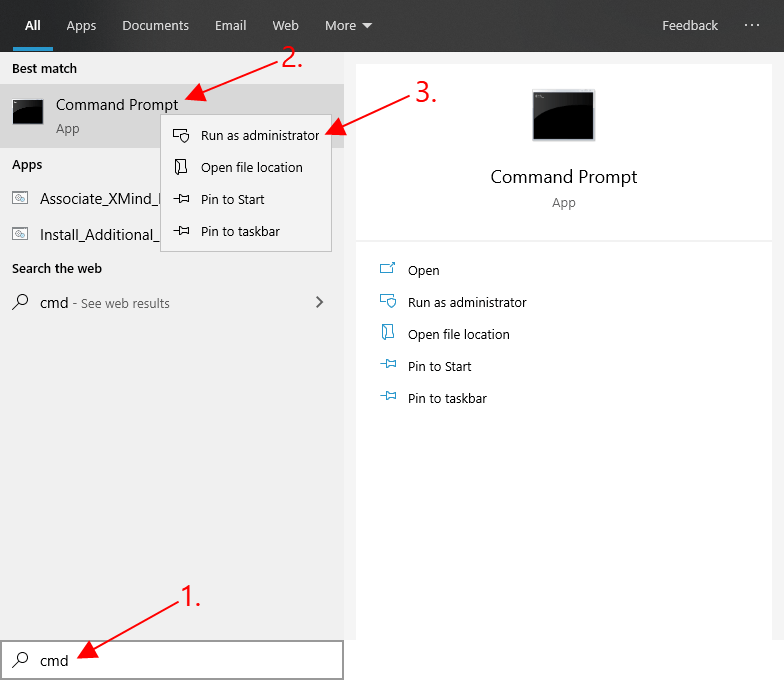
2) பின்வரும் கட்டளை வரிகளை தட்டச்சு செய்க.
(அச்சகம் உள்ளிடவும் குறியீட்டின் ஒவ்வொரு வரியிலும், ஒவ்வொரு செயல்முறையும் முடிவடையும் வரை காத்திருந்து, அடுத்த வரியைத் தட்டச்சு செய்க.)
ipconfig / flushdns ipconfig / புதுப்பித்தல் ipconfig / registerdns
3) மூடு கட்டளை வரியில்
4) மாற்றங்கள் நடைமுறைக்கு வர உங்கள் கணினியை மறுதொடக்கம் செய்யுங்கள்.
5) நீங்கள் விமானப் பயன்முறையை அணைக்க முடியுமா என்று சோதிக்கவும்.
இன்னும் மகிழ்ச்சி இல்லையா? தயவுசெய்து செல்லுங்கள் சரி 5 , கீழே.
சரி 5: உங்கள் வைஃபை இயக்கியைப் புதுப்பிக்கவும்
உங்கள் விண்டோஸ் 10 விமானப் பயன்முறை சிக்கலில் சிக்கியிருப்பது இயக்கி சிக்கல்களால் ஏற்படக்கூடும். மேலே உள்ள படிகள் அதைத் தீர்க்கக்கூடும், ஆனால் அவை இல்லையென்றால், அல்லது ஓட்டுனர்களுடன் கைமுறையாக விளையாடுவதில் உங்களுக்கு நம்பிக்கை இல்லை என்றால், நீங்கள் அதை தானாகவே செய்யலாம் டிரைவர் ஈஸி .
டிரைவர் ஈஸி என்பது ஒரு இயக்கி புதுப்பிப்பு கருவியாகும், இது உங்கள் கணினியை தானாகவே அடையாளம் கண்டு அதற்கான சரியான இயக்கிகளைக் கண்டுபிடிக்கும். உங்கள் கணினி எந்த கணினியை இயக்குகிறது என்பதை நீங்கள் சரியாக அறிந்து கொள்ள வேண்டிய அவசியமில்லை, தவறான இயக்கியை பதிவிறக்கம் செய்து நிறுவும் அபாயம் உங்களுக்கு தேவையில்லை, நிறுவும் போது தவறு செய்வதைப் பற்றி நீங்கள் கவலைப்பட தேவையில்லை. டிரைவர் ஈஸி அதையெல்லாம் கையாளுகிறார்.
உங்கள் கணினி விமானப் பயன்முறையில் சிக்கியுள்ளதால் தற்போது சரியான இணைய இணைப்பு இல்லையா? கவலைப்பட வேண்டாம் - டிரைவர் ஈஸியும் அதனுடன் வருகிறது ஆஃப்லைன் ஸ்கேன் அம்சம் நீங்கள் ஆன்லைனில் பெற முடியாதபோது கூட இயக்கிகளை புதுப்பிக்க இது உங்களுக்கு உதவுகிறது.
இது மிகவும் அழகாக வேலை செய்கிறது: நீங்கள் வழக்கம்போல சிக்கல் கணினியில் ஸ்கேன் இயக்குகிறீர்கள், ஸ்கேன் முடிவுகளைச் சேமிக்க ஆஃப்லைன் ஸ்கேன் அம்சத்தைப் பயன்படுத்துங்கள், ஸ்கேன் முடிவுகள் கோப்பைப் பதிவேற்றலாம், நீங்கள் பதிவிறக்குவதற்கான சரியான இயக்கிகளைக் கண்டுபிடிக்கும், பின்னர் அதை மாற்றலாம் சிக்கல் கணினி. அது தான்! செயல்முறை அதன் தோற்றத்தால் சற்று சிக்கலானதாக இருக்கலாம், ஆனால் இது கையேடு நடைமுறையுடன் ஒப்பிடும்போது உண்மையில் ஒரு பெரிய உதவியாளர் மற்றும் நேர சேமிப்பாளராகும் (குறிப்பாக அதைச் செய்ய உங்களுக்கு நேரம், பொறுமை அல்லது கணினி திறன் இல்லாதபோது).
இங்கே ஒரு படிப்படியான நடைப்பயணம்:
தயவுசெய்து நீங்கள் என்பதை உறுதிப்படுத்திக் கொள்ளுங்கள் இணைய அணுகலைக் கொண்ட மற்றொரு கணினி உள்ளது சரியான இயக்கி கோப்பைப் பதிவிறக்க மற்றும் யூ.எஸ்.பி ஃபிளாஷ் டிரைவ் கோப்பை மாற்ற.
1) இணைய அணுகல் உள்ள கணினியில், பதிவிறக்க Tamil டிரைவர் ஈஸி. டிரைவர் ஈஸியின் அமைவு கோப்பை யூ.எஸ்.பி ஃபிளாஷ் டிரைவில் சேமித்து அதை இலக்கு கணினிக்கு மாற்றவும் (இணைய இணைப்பு இல்லாத கணினி).
2) இலக்கு கணினியில், டிரைவர் ஈஸி நிறுவ டிரைவர் ஈஸி அமைவு கோப்பை இயக்கவும்.
3) டிரைவர் ஈஸி இயக்கி கிளிக் செய்யவும் கருவிகள் இடது பலகத்தில்.
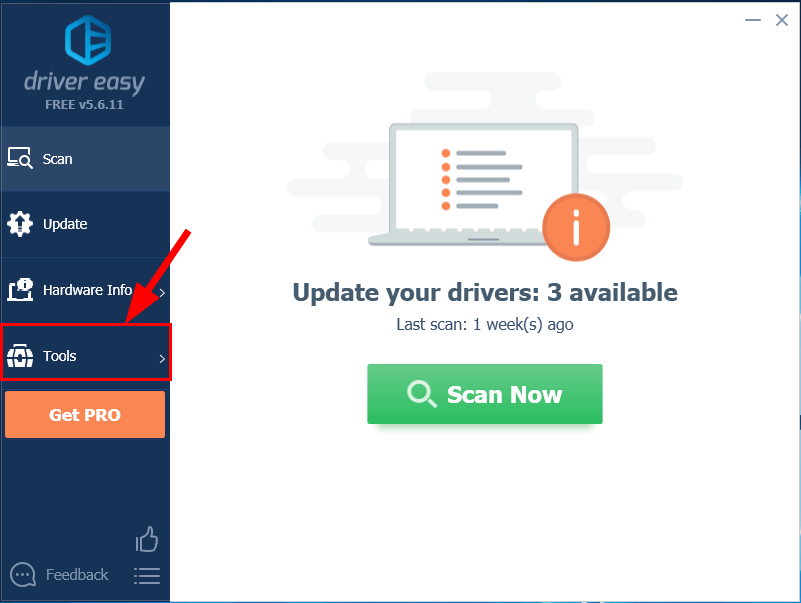
4) கிளிக் செய்யவும் ஆஃப்லைன் ஸ்கேன் . பின்னர் தேர்ந்தெடுக்கவும் ஆஃப்லைன் ஸ்கேன் (இணைய அணுகல் இல்லாத கணினியில்) கிளிக் செய்யவும் தொடரவும் .
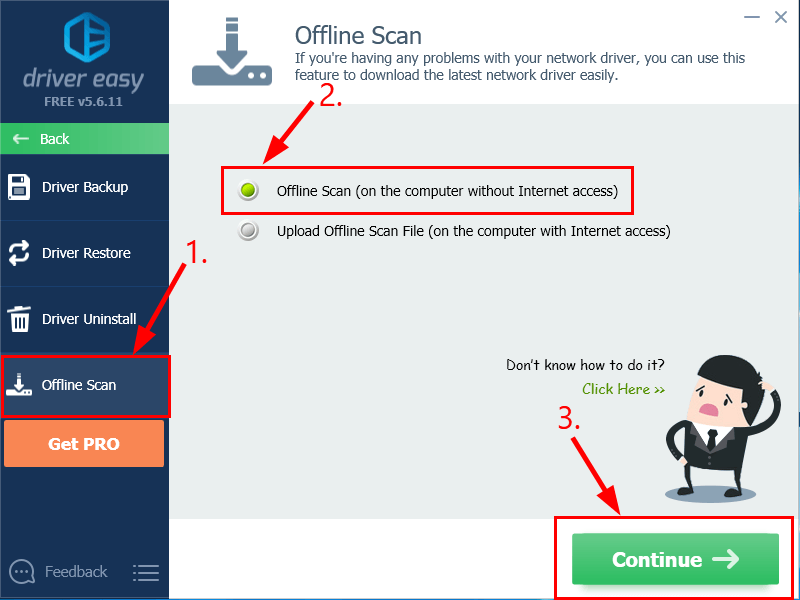
5) கிளிக் செய்யவும் உலாவு… பின்னர், ஆஃப்லைன் ஸ்கேன் கோப்பைச் சேமிக்க உங்கள் கணினியில் ஒரு இலக்கு கோப்புறையைத் தேர்வுசெய்க. அதன் பிறகு, கிளிக் செய்யவும் ஆஃப்லைன் ஸ்கேன் .
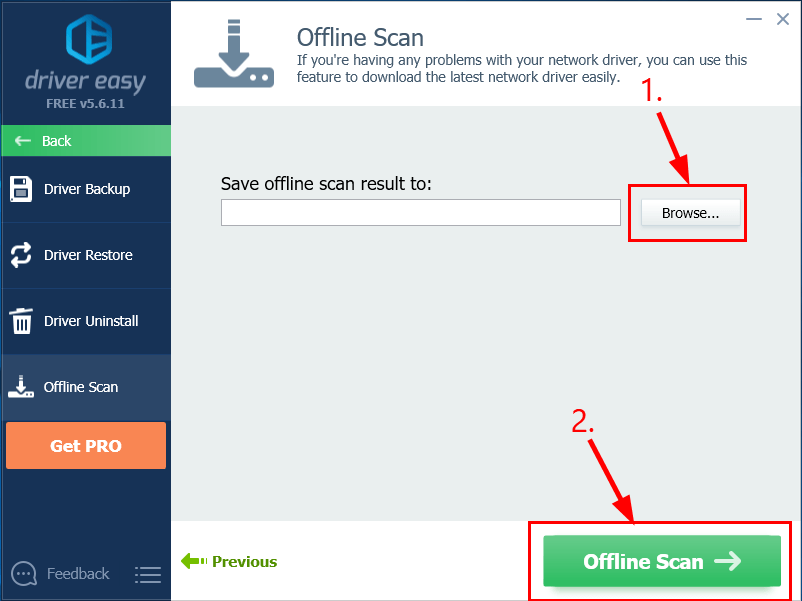
6) ஆஃப்லைன் ஸ்கேன் கோப்பு சேமிக்கப்பட்டுள்ளது என்று ஒரு சாளரம் பாப் அப் செய்யும். கிளிக் செய்க சரி உறுதிப்படுத்த.
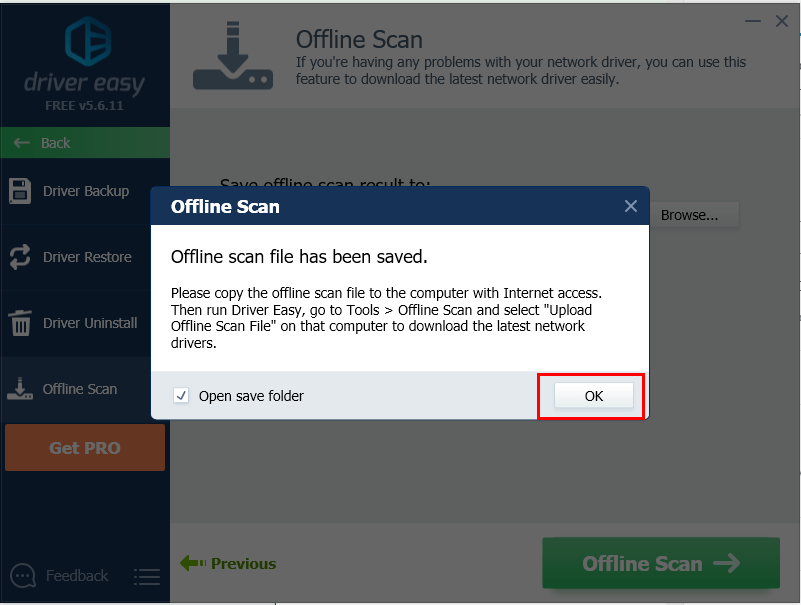
7) ஆஃப்லைன் ஸ்கேன் கோப்பை நீங்கள் சேமித்த கோப்புறையைத் திறக்கவும். பிறகு சேமி யூ.எஸ்.பி ஃபிளாஷ் டிரைவில் உள்ள கோப்பு மற்றும் இணைய இணைப்புடன் மற்றொரு கணினிக்கு மாற்றவும்.
8) இணைய இணைப்பு கொண்ட கணினியில், (பதிவிறக்கம் செய்து) டிரைவர் ஈஸியை நிறுவவும்.
9) டிரைவர் ஈஸி இயக்கி கிளிக் செய்யவும் கருவிகள் இடது பலகத்தில்.
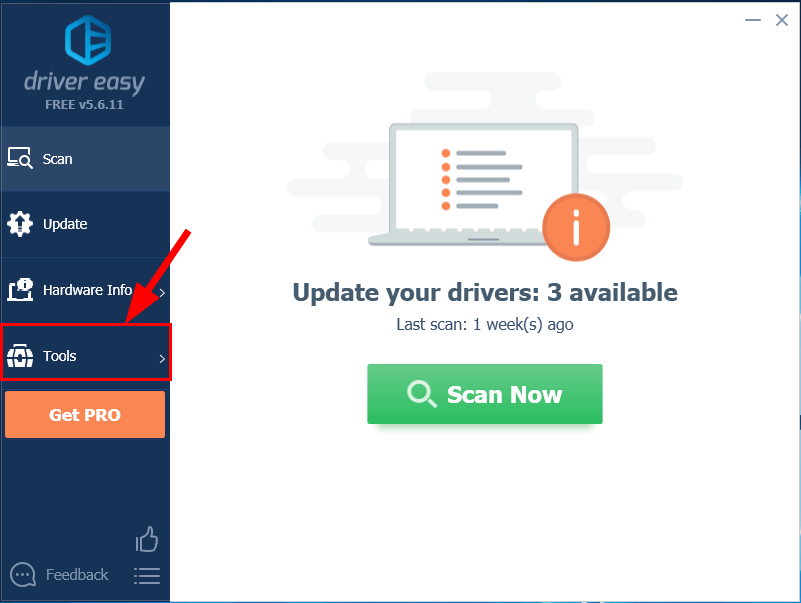
10) கிளிக் செய்யவும் ஆஃப்லைன் ஸ்கேன் . பின்னர் தேர்ந்தெடுக்கவும் ஆஃப்லைன் ஸ்கேன் கோப்பை பதிவேற்றவும் (இணைய அணுகல் உள்ள கணினியில்) கிளிக் செய்யவும் தொடரவும் .
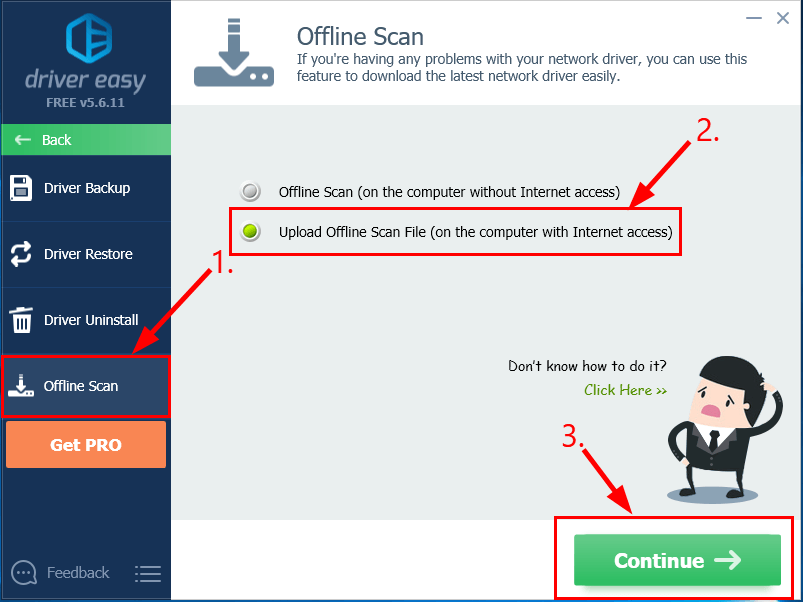
11) கிளிக் செய்யவும் உலாவு… ஆஃப்லைன் ஸ்கேன் கோப்பைக் கண்டுபிடிக்க. பின்னர் கிளிக் செய்யவும் தொடரவும் .
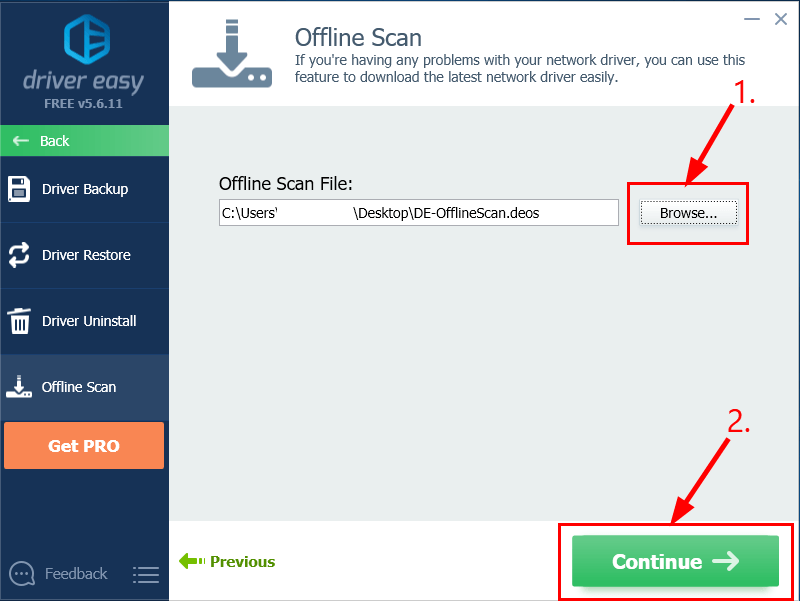
12) கிளிக் செய்யவும் பதிவிறக்க Tamil உங்கள் வைஃபை இயக்கி அடுத்த பொத்தானை.
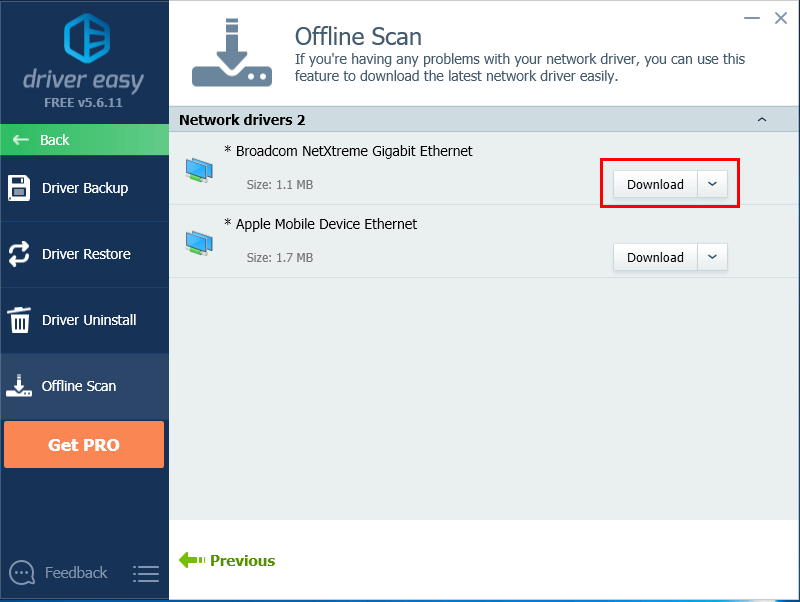
13) கணினி முடியும் வரை காத்திருங்கள். அவ்வாறு செய்யும்போது, பதிவிறக்கம் செய்யப்பட்ட கோப்பை உங்கள் யூ.எஸ்.பி டிரைவில் சேமித்து இலக்கு கணினிக்கு மாற்றவும்.
14) நீங்கள் பின்பற்றலாம் டிரைவர் ஈஸி உதவியின் படி 3 உங்கள் வைஃபை இயக்கியை கைமுறையாக நிறுவ.
15) மாற்றங்கள் கேட்கப்படாவிட்டாலும் நடைமுறைக்கு வர உங்கள் கணினியை மறுதொடக்கம் செய்ய நினைவில் கொள்ளுங்கள்.
16) உங்கள் விண்டோஸ் 10 விமானப் பயன்முறை சிக்கலில் சிக்கியுள்ளதா என்பதைப் பார்க்கவும்.
விமானப் பயன்முறை சிக்கலில் சிக்கியுள்ள விண்டோஸ் 10 ஐத் தீர்ப்பதில் கட்டுரை உங்களை சரியான திசையில் சுட்டிக்காட்டியுள்ளது என்று நம்புகிறோம். உங்களிடம் ஏதேனும் கேள்விகள், யோசனைகள் அல்லது பரிந்துரைகள் இருந்தால், கருத்துகளில் எனக்கு தெரியப்படுத்துங்கள். வாசித்ததற்கு நன்றி!


![[தீர்ந்தது] தீய மேதை 2 ஒலி இல்லை](https://letmeknow.ch/img/knowledge/77/evil-genius-2-no-sound.jpg)
![[தீர்ந்தது] துரு பதிலளிக்கவில்லை | 2022 உதவிக்குறிப்புகள்](https://letmeknow.ch/img/knowledge/94/rust-not-responding-2022-tips.png)


